骨骼的用法
●骨骼的创建
- 从工具箱的零件选项卡中选择「骨骼」时,工具参数中会显示「创建骨骼」。
在此状态下,在图形窗口拖动鼠标将生成骨骼。
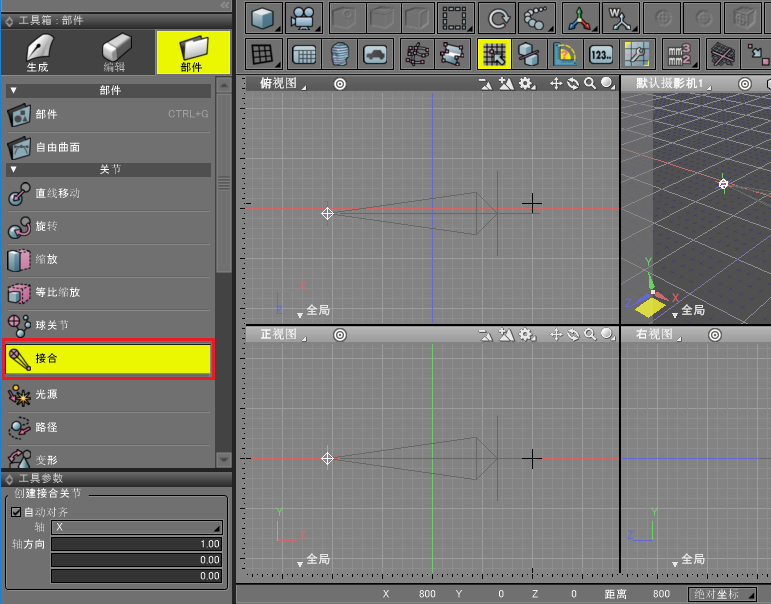
如果创建新骨骼,可以检查浏览器中是否在拖动的起点和终点处创建了两个骨骼物体。
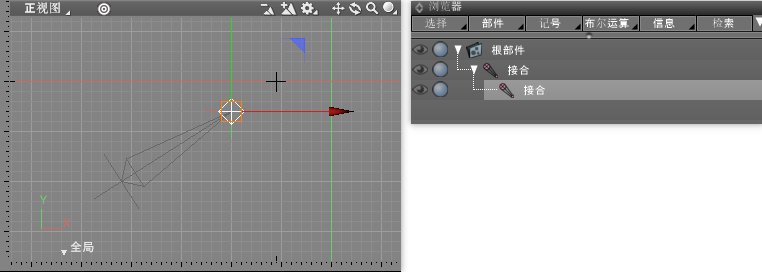
- 继续创建一个新骨骼。 当骨骼创建时选定的物体是骨骼物体时,它将以骨骼物体为起点创建,拖动结束的位置为终点。
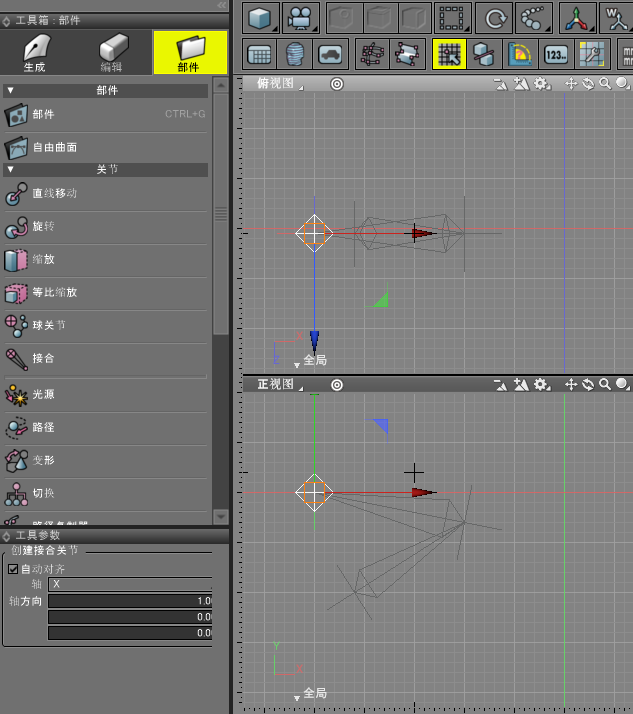
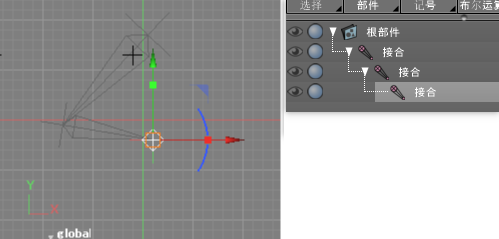
当所选物体不是骨骼时,在骨骼生成时,起点和终点生成两个骨骼物体。
- 如果选择已存在的子骨骼物体并生成新骨骼的骨骼物体,则可以布置分支骨骼。
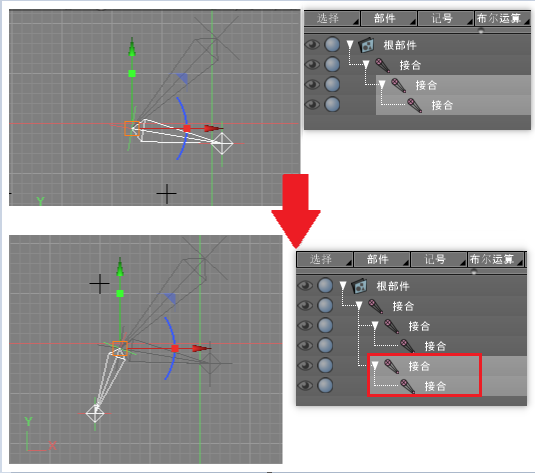
●关于骨骼分枝
- 在球关节的情况下,可以通过在一个球关节上布置两个子球关节来分出两分支。
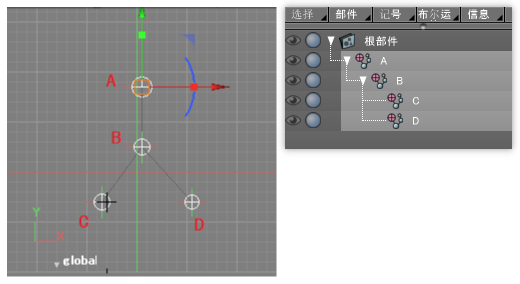
即使在骨骼的情况下,虽然也可以采用与球形关节类似的结构,但由于骨骼控制了两个骨骼物体的行进方向,因此在分支点处使多个骨骼物体重叠,如下所示。
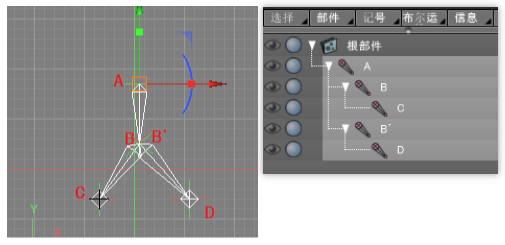
这使得局部坐标中的各个骨骼的方向与指定的轴(初始状态的X轴)的方向一致。
●改变行进方向的轴
- 您可以在物体信息窗口中更改骨骼信息。
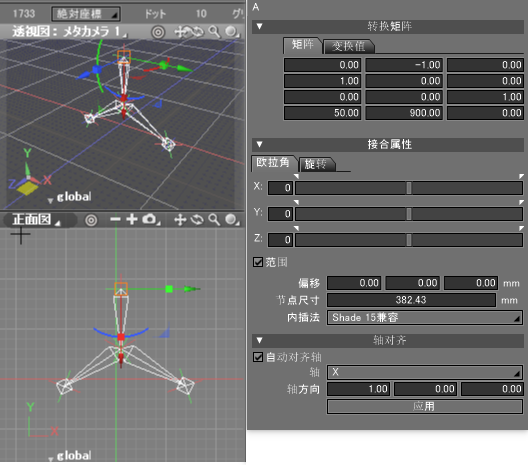
当控制栏坐标模式为「本地」时,X轴方向是初始状态下骨骼的前进方向。
通过从浏览器中选择要更改的骨骼物体,从物体信息窗口的「骨骼」选项卡「轴对齐」组中的「轴」X/Y/Z中更改并按「应用」按钮进行方向轴切换。
●更改节点大小
- 骨骼物体的大小由新创建骨骼时根据距离自动计算的节点大小自动分配。
可以通过物体信息窗口中的「骨骼属性」组的「节点尺寸」来更改。
●骨骼的角度限制
- 您可以通过在骨骼的本地坐标中指定每个XYZ轴的最小最大值来限制旋转角度。

通过移动「物体信息」窗口中「骨骼属性」组的「欧拉角」处的每个XYZ滑块,可以单独限制每个轴的最小/最大操作角度。
此外,如关闭下方的「范围」复选框将禁用角度限制调节。
在初始状态下,X轴方向成为骨骼的行进方向,因此X轴增加了围绕骨骼行进扭转的功能。
关于角度限制,请注意作为关节的旋转限制的点。
如果在对象模式下旋转图形窗口中的骨骼,则骨骼本身的姿势会发生变化。这与关节的旋转因素不同。